最近的话呢也是因为一些特殊的需求,所以要求在Pycharm控制台中输出彩色的文字和背景,也有同学问到我关于这个问题,之前百度其他人的关于这个操作,比较凌乱,那么我这里的话就写一篇博文来总结一下。其实的话呢,Python控制台中默认输出的字体应该是黑色,而背景呢则是白色。

那么,如何使PyCharm中输出的内容,有不同的背景色和字体颜色?其实非常的简单,我们只需要在print输出语句中进行一些简单的设置即可,在PyCharm控制台中设置字体和背景色,需要使用下面语法:
|
1
|
\033[显示方式;前景色;背景色m 要输出的内容 \033[0m |
上面的语法中,第一个参数指定显示方式的值,PyCharm控制台中的显示方式值及说明如表1所示。
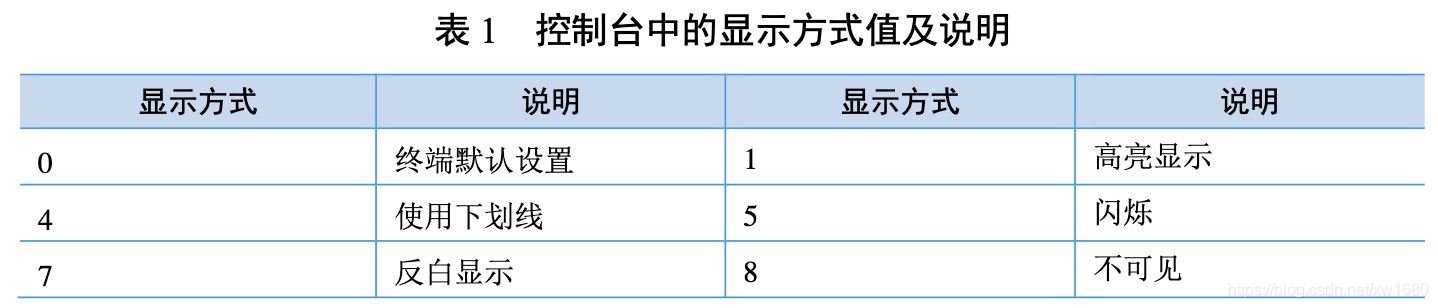
第2个和第3个参数分别用来设置前景色和背景色的色值,这里的话可能很多人又懵逼掉了,什么是前景色什么是背景色呀?用大白话来说就像你用一个碳把一张白纸涂成了黑色。那么白色就是背景色,不用橡皮擦是看不见的;黑色则是前景色。在PS当中的话背景色就是你要做的图片的底色, 默认的是白色。前景色就是你当前构图线条、填充等的颜色。简单说背景色就是纸张的颜色, 前景色就是画笔画出的颜色。那在Pycharm这里的话,前景色就指的是字体的颜色,背景色则为输出内容区域的颜色。PyCharm控制台中的前景色、背景色颜色对应色值如表2所示。

注意:
上面语法中的3个参数,个数和位置都可以不固定,可以任意组合,比如
"背景色;显示方式"
"前景色;背景色"
"前景色;显示方式;背景色"
"显示方式;背景色;前景色"
"背景色;显示方式;前景色"
例如,要设置某一区域显示不同的颜色,则使用下面代码即可:
|
1
2
3
4
5
|
print("\033[0;33;46m---------------------------")print("Amo 好骚气呀~~~~")print("Amo 好骚气呀~~~~")print("Amo 好骚气呀~~~~")print("---------------------------\033[0m") |
运行结果如图所示:

而如果只设置一行显示不同的颜色,则使用下面代码:
|
1
|
print("\033[0;32;40m Amo被绿过1次~ \033[0m") |

那么在控制台输出有颜色的文字到这里就结束了,如果有特定的需求,对应着表2进行配色就可以了。一般主要用于我们的控制台程序。
到此这篇关于详解如何在PyCharm控制台中输出彩色文字和背景的文章就介绍到这了,更多相关PyCharm控制台输出彩色文字背景内容请搜索服务器之家以前的文章或继续浏览下面的相关文章希望大家以后多多支持服务器之家!
原文链接:https://blog.csdn.net/xw1680/article/details/104906287










